Laipni lūdzam aizraujošajā pamācībā, kurā tu iemācīsies, kā izveidot augstas reālismu fermas suku, izmantojot otņu un Jitter iestatījumus. Šī pamācība ir īpaši vērtīga digitālajiem māksliniekiem, kuri vēlas piešķirt savām veģetācijas attēlām vairāk dziļuma un variācijas. Ienirsim kopā digitālās glezniecības pasaulē un soli pa solim izstrādāsim efektīvu suku.
Galvenie secinājumi
- Individuāla ferma sukas izveide no vienkāršām ģeometriskām formām.
- Otņu un Jitter iestatījumu optimizēšana, lai iegūtu vairāk variācijas un autentiskuma.
- Tehnikas krāsas un caurredzamas pielietošanai reālistisku efektu iegūšanai.
Solis pa solim instrukcija
Lai izveidotu ideālo ferma suķi, mēs veiksim dažus pamata soļus. Pārliecinies, ka precīzi ievēro instrukcijas un iekļauj savu radošumu procesā.
Sol 1: Jaunas darba vietas izveide
Pirmkārt, tev jāatver jauns projekts savā digitālajā glezniecības programmā. Atver failu izmērā 400 x 400 pikseļi. Iestati fona krāsu uz baltu. Tas sniegs tev neitrālu bāzi, uz kuras strādāt.
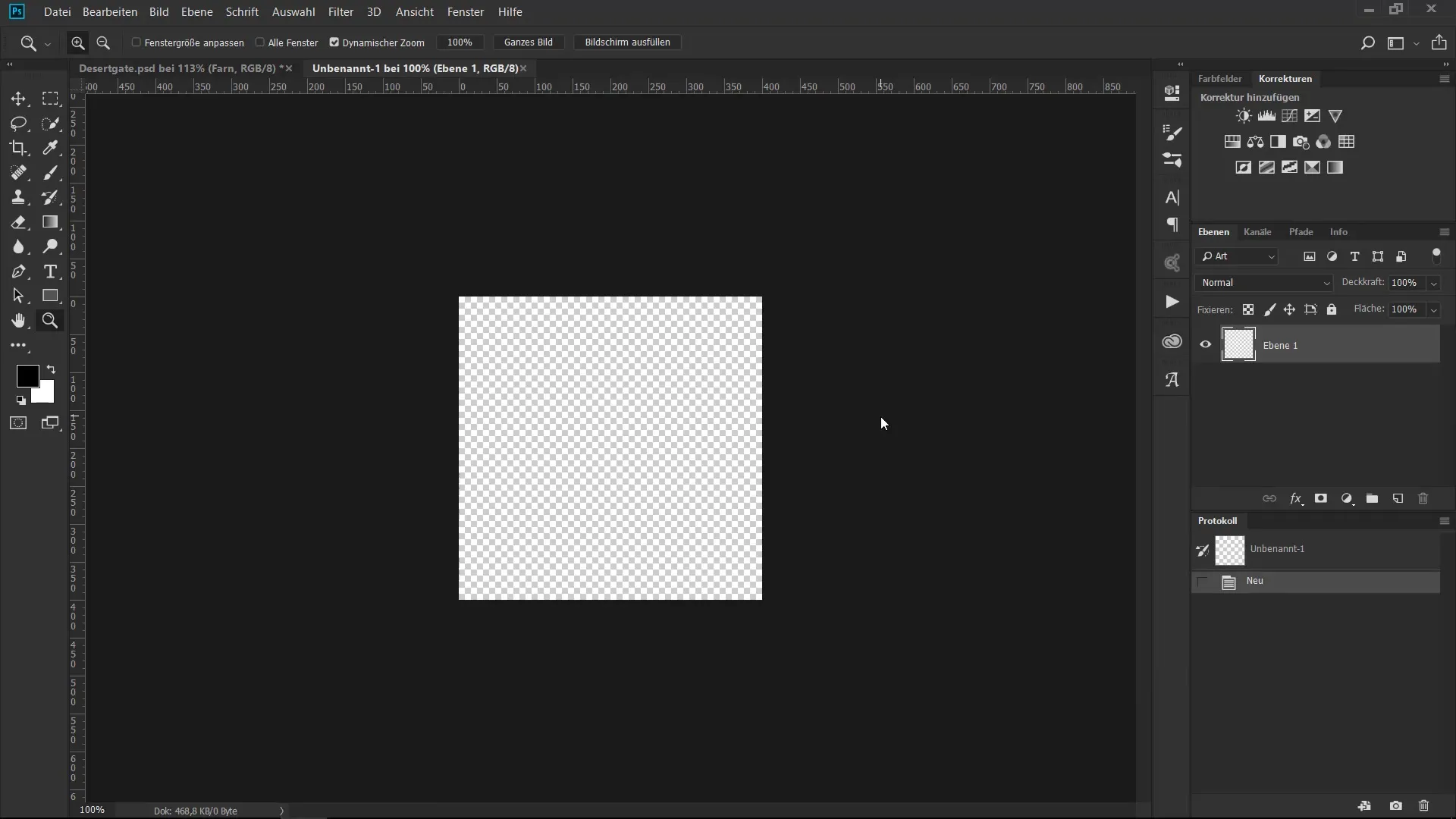
Sol 2: Ferma segmenta zīmēšana
Izveido jaunu slāni un iestati suku uz 100% caurredzamību ar cietu malu. Samazini sukas izmēru līdz patīkamam izmēram zīmēšanai. Tagad sāc zīmēt vienu lapu savam fermam. Izmanto palīglīniju centrā, lai izveidotu lapu simetrisku. Pajūgs, lai sākuma un beigu punkts būtu vienā līnijā, lai sasniegtu harmonisku kopskatu.
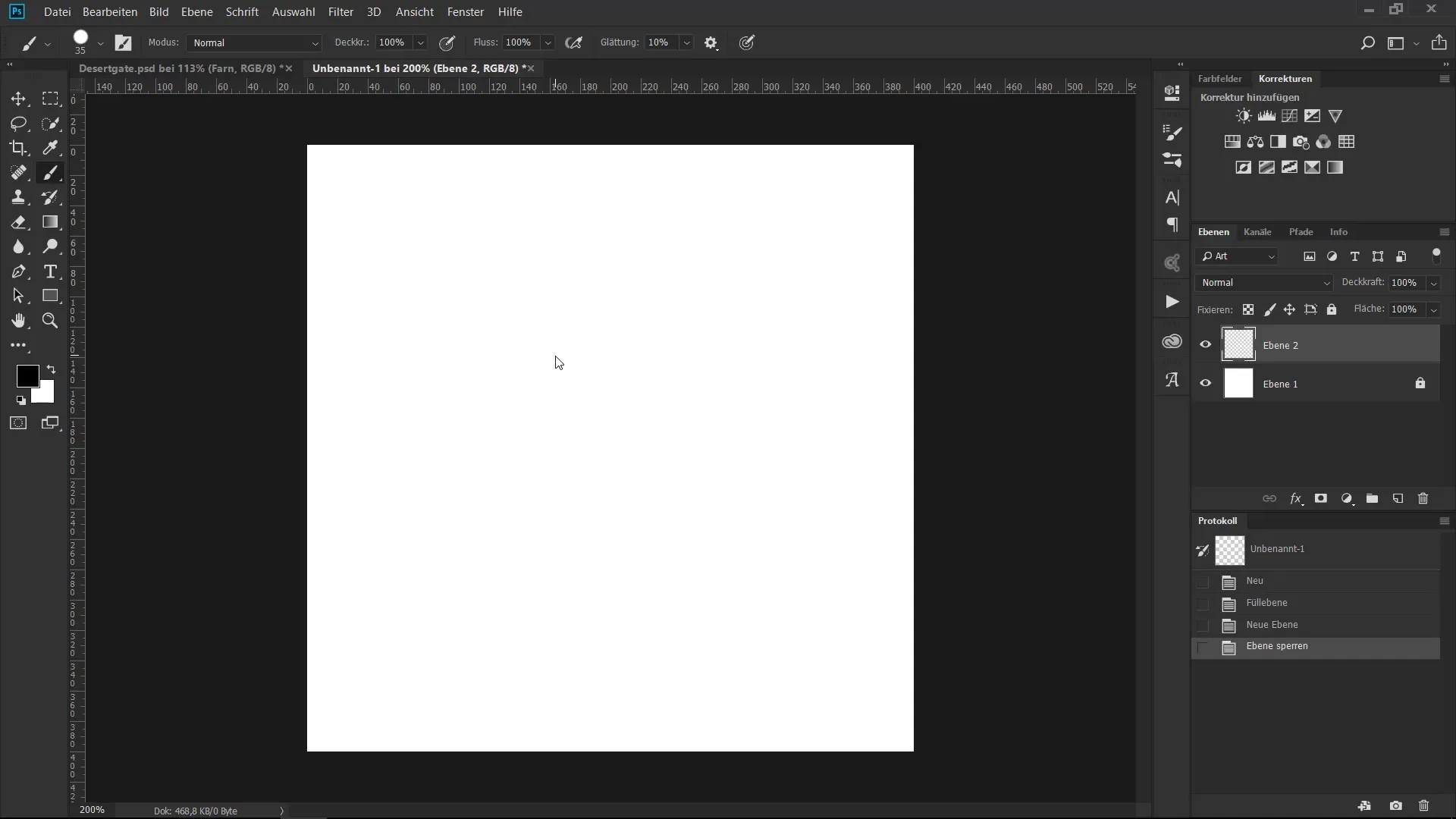
Sol 3: Formas pielāgošana
Pēc tam, kad esi uzzīmējis segmentu, vari pielāgot formas ar dzēšgumijas rīku (īsinājums E). Malām nav jābūt ideālām - nedaudz asimetrijas piešķir tūrisma raksturu. Eksperimentē ar formām, līdz esi apmierināts ar rezultātu.
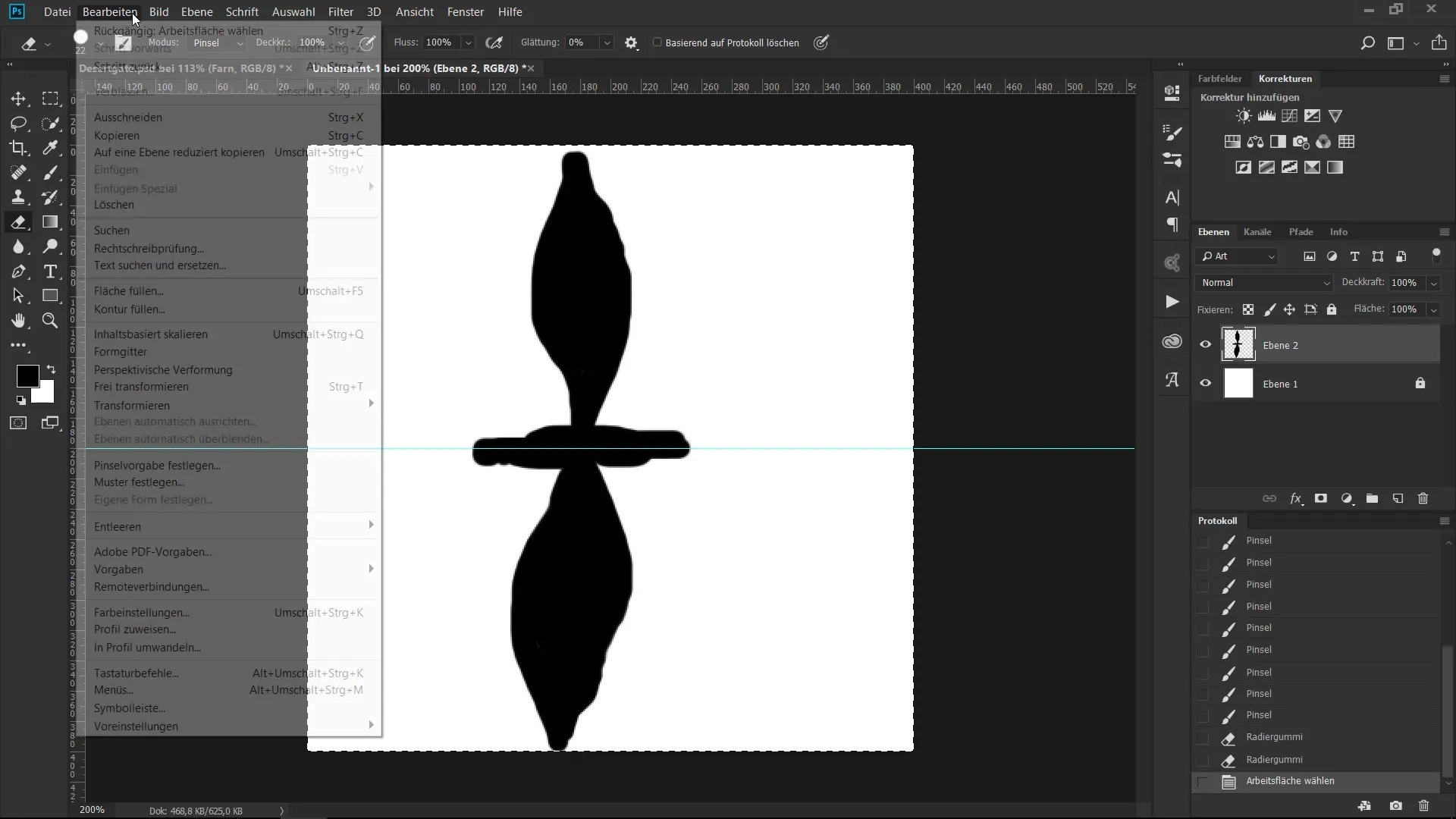
Sol 4: Suķu izvēles saglabāšana
Tagad ir laiks saglabāt savu ferma segmentu. Ej uz "Rediģēt" un izvēlies "Izveidot suku". Tas atzīmēs segmentu kā suku un padarīs to gatavu taviem nākamajiem radošajiem darbiem.
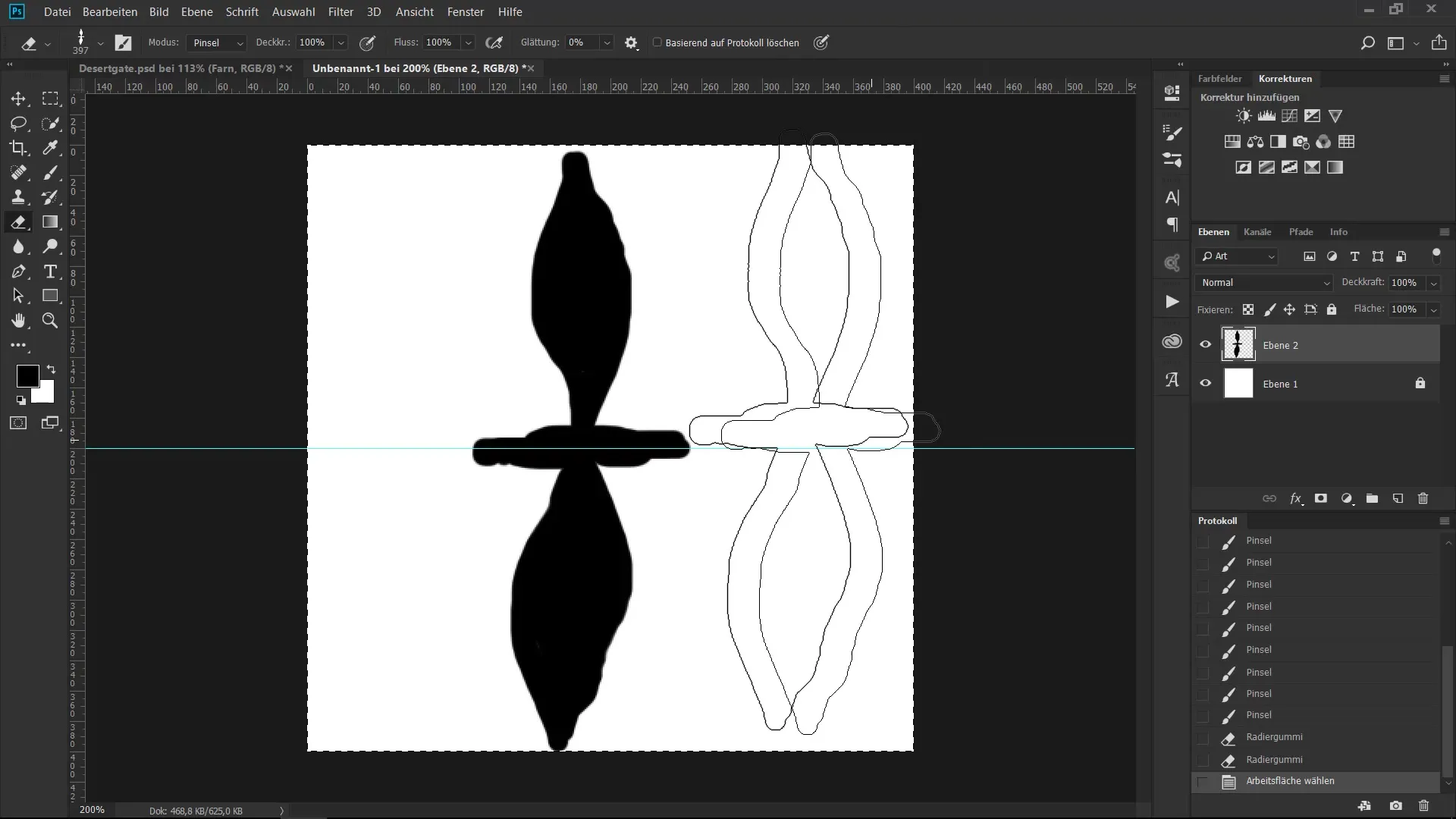
Sol 5: Jitter iestatījumu optimizēšana
Pārej uz suku un Jitter iestatījumiem. Palielini suku attālumu līdz 88% vienmērīgai plūsmai. Formas īpašībās vari pielāgot Jitter iestatījumus. Iestati lieluma Jitter uz 5-6% un leņķa Jitter uz 2-3%. Tas radīs maigu variāciju lapu izskatus.
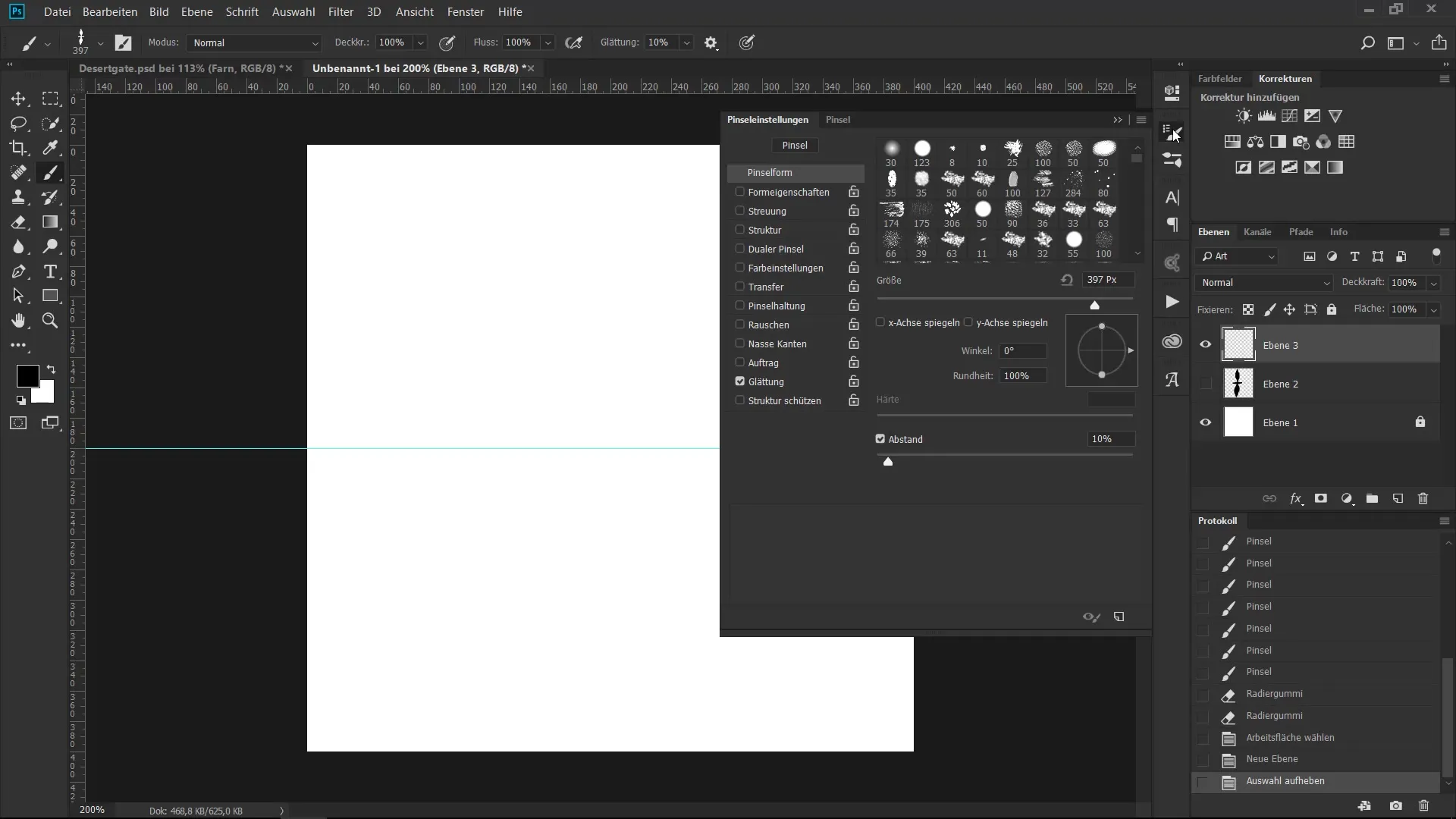
Sol 6: Izvieglošana aktivizēšana
Izvēlies "Izvieglošana" no vadības dialoga. Iestati vērtību uz 25%, lai suku galu mīkstāk izpildītu un saplūstu. Tas piešķirs tavai sukai vēlamo dabiskumu.
Sol 7: Krāsas un caurredzamības pielāgošana
Tagad ej uz pārneses iestatījumiem un vēlreiz izvēlies "Izvieglošana" ar 25%. Tas piešķirs taviem suku triecieniem maigu izskatu. Izvēlies atbilstošu krāsu savam fermam, ideālā gadījumā brūnu vai olīvu toni, kas labi iederas apkārtnē.
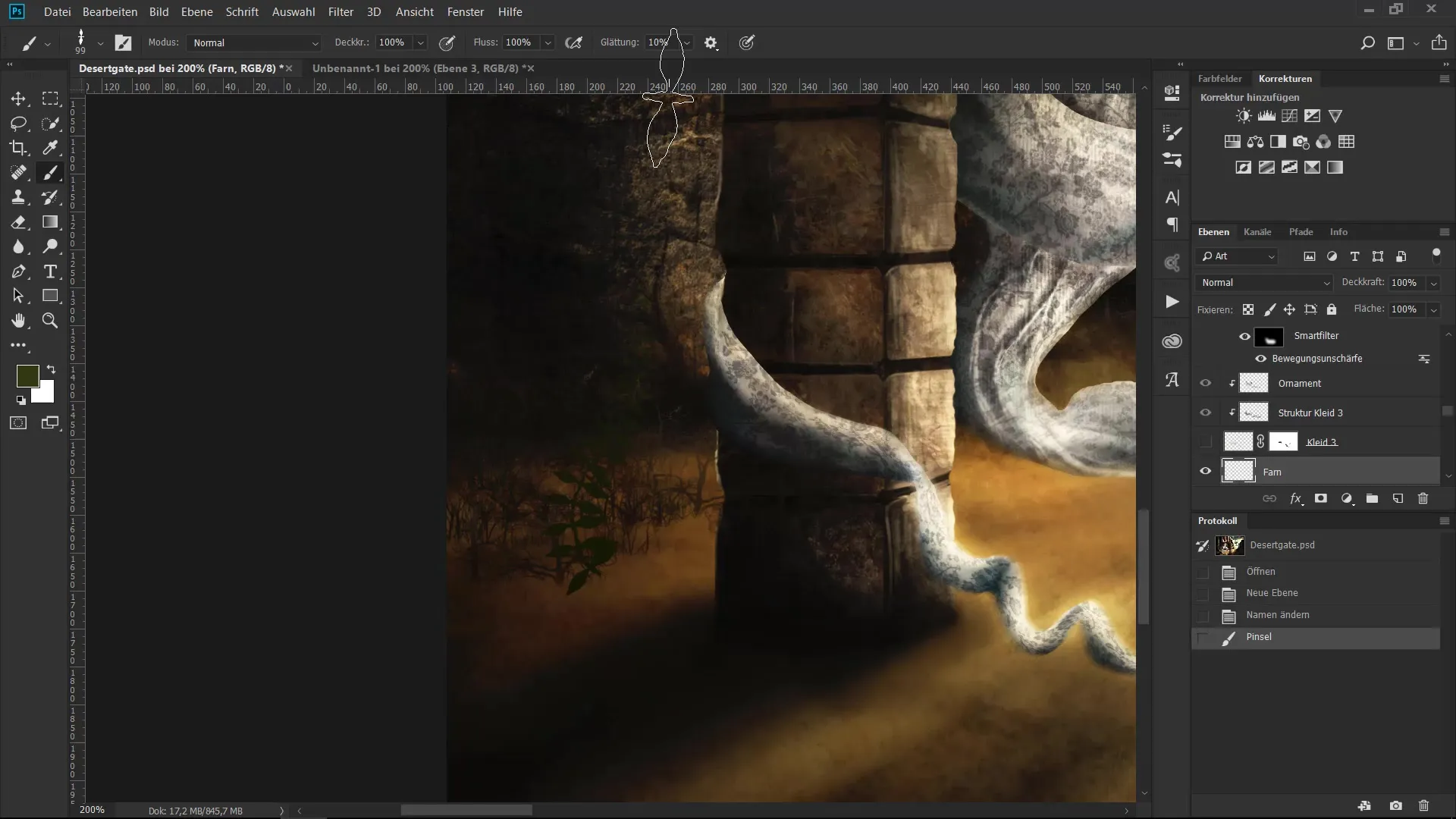
Sol 8: Suķu testēšana un pielietošana
Testē savu jauno suku, pielietojot to uz fona. Pārliecinies, ka nepieciešamības gadījumā pielāgo suku izmēru un izmēģini dažādas krāsas, lai sasniegtu vēlamo efektu.
Sol 9: Veģetācijas pievienošana
Tagad tu vari izmantot apgūto tehniku, lai pievienotu greznu veģetāciju savam mākslas darbam. Tavi ferma suņi ir pieejami jebkurā laikā, tādējādi tu vari strādāt radoši.

Kopsavilkums - Ultimātā suku apmācība: Jitter un suku iestatījumi reālistiskām efeju attēlošanai
Šis ceļvedis ir parādījis, kā izveidot individuālu suku digitālajai glezniecībai, kas, izmantojot modificētus Jitter iestatījumus, ļauj autentiski attēlot ferma. No pirmajām līnijām līdz pēdējām krāsas pielāgošanām – ar pareizajiem rīkiem un tehnikām vari sasniegt iespaidīgus rezultātus.
Biežāk uzdotie jautājumi
Kā es varu izveidot jaunu suku savā digitālajā glezniecības programmā?Tu vari izveidot jaunu suku, zīmējot suku segmentu un pēc tam izvēloties opciju „Izveidot suku”.
Kuras iestatījumus tu ieteiktu Jitter opcijām?Jitter iestatījumiem es ieteiktu 5-6% lieluma Jitter un 2-3% leņķa Jitter.
Kā es varu pārliecināties, ka mana suka izskatās laba?Pievērs uzmanību asimetriskām formām un eksperimentē ar suku triecienu slēgtību, lai iegūtu dabīgu izskatu.
Kuras ir labākās krāsas manai ferma sukai?Brūni un olīvu toņi ir ideāli, lai iegūtu dabisku ferma izskatu un labi iederētos apkārtnē.
Kā es varu saglabāt savu suku nākotnes lietojumam?Pēc sukas izveides un pielāgošanas tu vari to saglabāt, izvēloties opciju „Izveidot suku” izvēlnē "Rediģēt".


